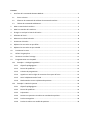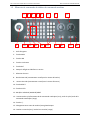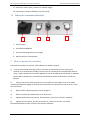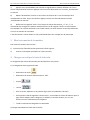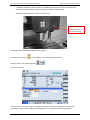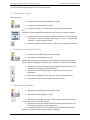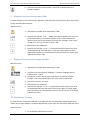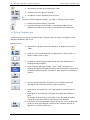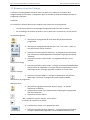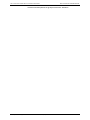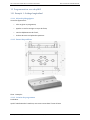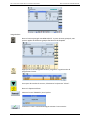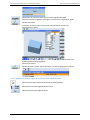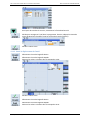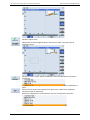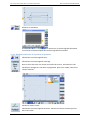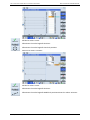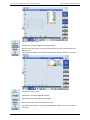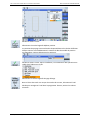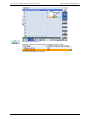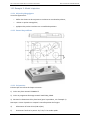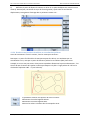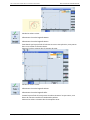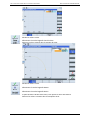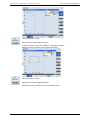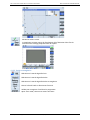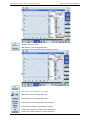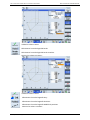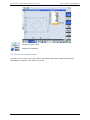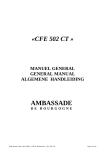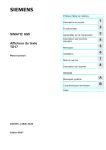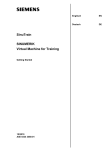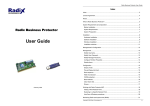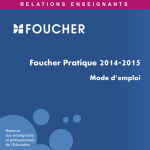Download Manuel d`utilisation du centre de fraisage SPINNER MVC
Transcript
2013 Manuel d’utilisation du centre de fraisage SPINNER MVC 850 M’HEMED SAMIR ISET de Nabeul 20/05/2013 CONTENU 1 Interface de la commande Siemens 840D-SL .................................................................................. 3 1.1 Ecran et clavier ........................................................................................................................ 3 1.2 Eléments de commande du tableau de commande machine ................................................. 4 1.3 Tableau de commande additionnel......................................................................................... 5 2 Mise en marche de la machine ....................................................................................................... 5 3 Mise hors marche de la machine .................................................................................................... 6 4 Charger un outil par le biais de la broche ....................................................................................... 6 5 Sélection de l'outil ........................................................................................................................... 8 6 Démarrer et arrêter la broche ......................................................................................................... 8 7 Positionner la broche ...................................................................................................................... 8 8 Déplacer les axes selon un pas défini .............................................................................................. 9 9 Déplacer les axes selon un pas variable .......................................................................................... 9 10 Positionner les axes ..................................................................................................................... 9 11 Définir l'origine pièce ................................................................................................................ 10 12 Démarrer et arrêter l'usinage .................................................................................................... 11 13 Programmation avec shopMill .................................................................................................. 13 13.1 Exemple 1 : Guidage longitudinal .......................................................................................... 13 13.1.1 Objectifs pédagogiques ................................................................................................. 13 13.1.2 Enoncé du problème ..................................................................................................... 13 13.1.3 Création de programmes............................................................................................... 13 13.1.4 Appeler un outil et régler la correction d'un rayon de fraise ........................................ 15 13.1.5 Saisir le déplacement de l'outil ..................................................................................... 16 13.1.6 Réalisation de trous et répétition de positions ............................................................. 18 13.2 Exemple 2 : Moule à injection ............................................................................................... 23 13.2.1 Objectifs pédagogiques ................................................................................................. 23 13.2.2 Enoncé du problème ..................................................................................................... 23 13.2.3 Préparation .................................................................................................................... 23 13.2.4 Droites et trajectoires circulaires en coordonnées polaires ......................................... 24 13.2.5 Poche rectangulaire....................................................................................................... 29 13.2.6 Poches circulaires sur modèle de positions .................................................................. 30 FAO : Outil incontournable dans la Production Automatisée Manuel d’utilisation SPINNER MVC 850 1 Interface de la commande Siemens 840D-SL 1.1 Ecran et clavier 1: Ecran (affichage de données, d’options, de fonctions etc.) 2: Barre verticale des touches logicielles (sélection du mode de service, fonctions etc.) 3: Autres options dans la barre horizontale des touches programmables 4: Touches pour changer le canal et fonctions auxiliaires 5: Clavier (clavier d’entrée pour chiffres, lettres etc.) 6: Zone d’entrée (effacement de l’entrée, déplacement du curseur, feuilletage, barre d'espacement, touche tabulateur, touche d'insertion etc.) 7: Touche d'entrée 8: Touches pour la sélection rapide. 9: Retour à la figure de base de la machine 10: Interface USB 11: Barre horizontale des touches logicielles. 12: Symboles d´état M.Samir/ISET Nabeul/Département GM 20/05/2013 3 FAO : Outil incontournable dans la Production Automatisée Manuel d’utilisation SPINNER MVC 850 1.2 Eléments de commande du tableau de commande machine 2 1 3 10 4 11 5 12 6 7 13 14 8 15 9 16 17 18 1: Arrêt d’urgence 2: Touche MDA 3: Touche JOG 4: Touches incrément 5: Touche Ref 6: Pompe à réfrigérant lubrifiant en service 7: Sélection des axes 8: Broche Override (commutateur rotatif pour la vitesse de broche) 9: Avance Override (commutateur rotatif pour la vitesse d’avance) 10: Touche RESET 11: Touche AUTO 12: SBL (Bloc individuel) MARCHE/ARRET 13: Lancement de cycle/lancement de la commande numérique (vert), arrêt de cycle/arrêt de la commande numérique (rouge) 14: Touche +/15: Changement entre axes de machine/axes géométriques 16: Broche en marche (vert), broche hors marche (rouge) M.Samir/ISET Nabeul/Département GM 20/05/2013 4 FAO : Outil incontournable dans la Production Automatisée Manuel d’utilisation SPINNER MVC 850 17: Avance en marche (vert), avance hors marche (rouge) 18: Interrupteur à clé pour différents niveaux d’accès 1.3 Tableau de commande additionnel 1 2 3 4 1: Volant à main 2: Entraînement MARCHE 3: Service automatique/Service d´ajustage 4: Bouton-poussoir d´assentiment 2 Mise en marche de la machine Pour mettre la machine en marche, il faut effectuer les étapes suivantes : 1) Tournez l’interrupteur principal (situé sur l’armoire de commande) en sens horaire pour l’amener sur la position ON. Attendez jusqu’à ce que la commande soit complètement mise en route. La figure de base de la machine apparaît sur l’écran du tableau de commande. Le mode de service JOG est sélectionné. La diode électroluminescente située au-dessus de la touche est allumée. 2) Assurez-vous que la porte protectrice est verrouillée et l’interrupteur à clé est en mode automatique/mode de réglage et mode de fonctionnement 3 en position verticale (tournez en sens inverse horaire). 3) Déverrouillez le bouton-poussoir d’arrêt d’urgence. 4) Ouvrir le robinet de l´alimentation en air de pression 5) Appuyez brièvement sur la touche, Entraînement en marche. La touche est allumée. 6) Appuyez sur les touches „Broche en marche“ et „Avance en marche“. Les diodes électroluminescentes situées au-dessus des touches s’allument. M.Samir/ISET Nabeul/Département GM 20/05/2013 5 FAO : Outil incontournable dans la Production Automatisée Manuel d’utilisation SPINNER MVC 850 7) appuyez sur la touche RESET pour annuler les signalisations d’alarme affichées sur l’écran. Lancez la dynamisation forcée en appuyant encore une fois brièvement sur la touche „Entraînement en marche. 8) Mettez l´Override de l´avance sur une valeur au-dessous de 0. L´axe Z ne doit pas être complètement en haut. Pour le test de frein appuyez encore une fois brièvement la touche „Entraînement en marche“. 9) Référencer le magasin d´outils s’il ne l’est pas au moyen des touches „+T“ ou „-T“. La commande doit enregistrer la position actuelle des axes et du magasin d´outils. Les axes linéaires sont équipés d´un système de mesure avec codeur absolu. De cette manière ils sont déjà référencés à la mise en marche de la machine. L’axes de rotation A étant absent il n’est pas demandé d’en tenir compte lors de cette étape. 3 Mise hors marche de la machine Pour mettre la machine hors marche : 1) actionnez tout d’abord le bouton-poussoir d’arrêt d’urgence. 2) tournez l´interrupteur principale sur 0 (hors marche). 4 Charger un outil par le biais de la broche Le chargement par le biais de la broche peut être divisé en trois parties : 1) Le chargement dans la gestion d’outils o Sélectionnez le mode o Sélectionnez le mode de fonctionnement "JOG". o touche o touche o Avec le curseur, déplacez sur la première ligne (avec le symbole de la broche). o Au moyen de la touche logicielle « Nouvel outil », vous accédez au menu de sélection pour le type d’outil. Indiquez alors la longueur, le diamètre, le sens de rotation, etc. et le cas échéant, activez l´alimentation en réfrigérant. o L’outil est maintenant chargé dans la commande. . 2) Charger manuellement l’outil dans la broche M.Samir/ISET Nabeul/Département GM 20/05/2013 6 FAO : Outil incontournable dans la Production Automatisée Manuel d’utilisation SPINNER MVC 850 o Actionnez le bouton-poussoir situé sur la poupée pour desserrer la broche. Maintenez-le enfoncé, et mettez en place l’outil en veillant à ce qu’il soit bien orienté . o relâcher le bouton-poussoir, l’outil est alors serré. Bouton-poussoir pour desserrer et serrer les outils. 3) Déposez l’outil automatiquement dans le magasin Au moyen de la touche , vous accédez à l’écran de base de la machine. Appuyez alors sur la touche logicielle Dans l’écran suivant entrez la valeur « 0 » pour la ligne T et appuyez ensuite la touche de lancement de commande numérique. L’outil est alors déposé automatiquement à un emplacement libre du magasin. M.Samir/ISET Nabeul/Département GM 20/05/2013 7 FAO : Outil incontournable dans la Production Automatisée Manuel d’utilisation SPINNER MVC 850 4) Le cas échéant, répétez les point 1-3 avec d’autres outils. 5 Sélection de l'outil Marche à suivre 1: Sélectionnez le mode de fonctionnement "JOG". 2: Actionnez la touche logicielle "T,S,M". 3: Introduisez le nom ou le numéro de l'outil T dans la zone de saisie. OU Actionnez la touche logicielle "Sélectionner outil" pour ouvrir la liste des outils, 4: positionnez le curseur sur l'outil souhaité et actionnez la touche logicielle "en manuel". L'outil est reporté dans la fenêtre "T, S, M..." et affiché dans le champ "T" des paramètres d'outil. 5: Actionnez la touche <CYCLE START>. L'outil est mis en place sur la broche. 6 Démarrer et arrêter la broche 1: Sélectionnez le mode de fonctionnement "JOG". 2: Actionnez la touche logicielle "T,S,M". Sélectionnez la broche et saisissez la vitesse de rotation souhaitée de la broche (tr/min) dans le champ qui se trouve à côté. Toutefois, la broche reste immobile. 3: Sélectionnez le sens de rotation broche souhaité (rotation à droite ou à gauche) dans le champ "Fonction M broche" 4: Actionnez la touche <CYCLE START>. La broche tourne dans le sens sélectionné. 5: Sélectionnez le réglage "Arrêt" dans le champ "Fonction M broche". 6: Actionnez la touche <CYCLE START>. La broche s'arrête. 7 Positionner la broche 1: Sélectionnez le mode de fonctionnement "JOG". 2: Actionnez la touche logicielle "T,S,M". 3: Sélectionnez le réglage "Pos. arrêt" dans le champ "Fonction M broche". Le champ de saisie "Pos. arrêt" apparaît. 4: Sélectionnez le sens de rotation broche souhaité (rotation à droite ou à gauche) dans le champ "Fonction M broche" 5: Introduisez la position que vous désirez comme position d'arrêt de la broche. La position de la broche est indiquée en degrés. M.Samir/ISET Nabeul/Département GM 20/05/2013 8 FAO : Outil incontournable dans la Production Automatisée Manuel d’utilisation SPINNER MVC 850 6: Actionnez la touche <CYCLE START>. La broche est positionnée sur la position indiquée. 8 Déplacer les axes selon un pas défini En mode manuel, les axes peuvent être déplacés à l'aide des touches d'incrément, des touches d'axe ou des manivelles électroniques. Marche à suivre 1: Sélectionnez le mode de fonctionnement "JOG". 2: Actionnez les touches 1, 10, ..., 10000, pour pouvoir déplacer les axes d'un pas fixe (incrément). Les nombres figurant sur les touches indiquent la distance parcourue en micromètres ou micro-inch. Exemple : Pour un pas de 100 μm (= 0,1 mm), activez la touche "100". 3: Sélectionnez l'axe à déplacer 4: Actionnez les touches <+> ou <->. Chaque pression de la touche est suivie du déplacement de l'axe sélectionné, selon une valeur égale à la valeur réglée pour l'incrément. Les commutateurs de correction de l'avance et du rapide peuvent être actifs. 9 Déplacer les axes selon un pas variable Marche à suivre 1: Sélectionnez le mode de fonctionnement "JOG". 2: Actionnez la touche logicielle "Réglages". La fenêtre "Réglages pour le mode manuel" s'ouvre. 3: Introduisez la valeur désirée pour le paramètre "Incrément variable". Exemple : Pour un pas de 500 μm (= 0,5 mm), entrez la valeur 500. 4: Actionnez la touche <Inc VAR>. 5: Sélectionnez l'axe à déplacer. 6: Actionnez les touches <+> ou <->. Chaque pression de la touche est suivie du déplacement de l'axe sélectionné d'une valeur égale à la valeur réglée pour l'incrément. Les commutateurs de correction de l'avance et du rapide peuvent être actifs. 10 Positionner les axes En mode manuel, vous pouvez déplacer un ou plusieurs axes vers des positions déterminées pour réaliser des usinages simples. Pendant le déplacement, la correction de l'avance/du rapide est active. Marche à suivre 1: Le cas échéant, sélectionnez un outil. M.Samir/ISET Nabeul/Département GM 20/05/2013 9 FAO : Outil incontournable dans la Production Automatisée Manuel d’utilisation SPINNER MVC 850 2: Sélectionnez le mode de fonctionnement "JOG". 3: Actionnez la touche logicielle "Position". 4: Introduisez la valeur souhaitée pour l'avance F. OU Actionnez la touche logicielle "Rapide". Le champ "F" affiche la vitesse rapide. 5: Définissez la position cible (X, Y,Z et SP1) 6: Actionnez la touche <CYCLE START>. Si des positions cibles ont été indiquées pour plusieurs axes, ceux-ci sont déplacés simultanément. 11 Définir l'origine pièce Vous pouvez vous servir d'un outil quelconque, du moment que son rayon et sa longueur on été définit préalablement dans la CN. Marche à suivre 1: Sélectionnez le groupe fonctionnel "Machine" et appuyez sur la touche <JOG>. 2: Appuyez sur les touches logicielles "Origine pièce" et "Placer arête". La fenêtre "Définir Arête" s'ouvre. 3: Actionnez la touche logicielle "Sélectionner DO" pour sélectionner un décalage d'origine réglable. 4: Dans la fenêtre "Décalage d'origine – G54 … G599", sélectionnez le décalage d'origine dans lequel vous désirez que soit mémorisée l'origine et actionnez la touche logicielle "En manuel". Vous retournez à la fenêtre de mesure. … 5: Avec les touches logicielles, choisissez le sens de déplacement axial dans lequel vous souhaitez accoster la pièce en premier. 6: Choisissez le sens de mesure (+ ou -) dans lequel vous allez accoster la pièce. 7: Renseignez X0, Y0 ou Z0 avec la consigne de position de l'arête de la pièce. La consigne de position est, par exemple, la cote de l'arête de la pièce, telle qu'elle figure dans le dessin représentant cette dernière. 8: Pour mesurer automatiquement l'origine de la pièce, faire la tangentes de pièce par l’outil à proximité de l'arête que vous souhaitez mesurer et appuyez sur la touche <définir D0>. M.Samir/ISET Nabeul/Département GM 20/05/2013 10 FAO : Outil incontournable dans la Production Automatisée Manuel d’utilisation SPINNER MVC 850 12 Démarrer et arrêter l'usinage L'exécution d'un programme consiste à usiner une pièce sur la machine, en fonction de la programmation qui a été faite. L'usinage de la pièce se déroule en mode automatique, dès que le programme a été lancé. Conditions Les conditions ci-dessous doivent être remplies avant l'exécution d'un programme : o Les correcteurs d'outil et les décalages d'origine nécessaires ont été introduits. o Les verrouillages de sécurité nécessaires, mis en place par le constructeur, ont été activés. Déroulement général 1: Sélectionnez le programme de votre choix dans le gestionnaire de programmes. 2: Sélectionnez le programme souhaité sous "CN", "Lect. local", "USB", ou sous des lecteurs réseau connectés. 3: Actionnez la touche logicielle "Sélection". Le programme est sélectionné pour exécution et automatiquement basculé dans le groupe fonctionnel "Machine". 4: Actionnez la touche <CYCLE START>. Le programme démarre et est exécuté. Suspendre l'usinage 1: Actionnez la touche <CYCLE STOP>. L'usinage s'interrompt immédiatement. Certains blocs de programme ne sont pas exécutés jusqu'au bout. Lors du démarrage suivant, l'usinage reprendra à l'endroit où il s'est arrêté. Annuler l'usinage 1: Actionnez la touche <RESET>. L'usinage est abandonnée. Au prochain démarrage, l'exécution du programme reprend depuis le début. Sélectionner un programme Marche à suivre 1: Sélectionnez le groupe fonctionnel "Gestion. progr.". La liste des répertoires est affichée. 2: Positionnez le curseur sur le répertoire dans lequel figure le programme que vous recherchez. 3: Actionnez la touche <INPUT> - OU - Actionnez la touche <Curseur vers la droite>. Le contenu du répertoire est affiché. 4: Positionnez le curseur sur le programme choisi. 5: Actionnez la touche logicielle "Sélection". Le programme est sélectionné. Lorsque la sélection du programme est correctement effectuée, vous M.Samir/ISET Nabeul/Département GM 20/05/2013 11 FAO : Outil incontournable dans la Production Automatisée Manuel d’utilisation SPINNER MVC 850 accédez automatiquement au groupe fonctionnel "Machine". M.Samir/ISET Nabeul/Département GM 20/05/2013 12 FAO : Outil incontournable dans la Production Automatisée Manuel d’utilisation SPINNER MVC 850 13 Programmation avec shopMill 13.1 Exemple 1 : Guidage longitudinal 13.1.1 Objectifs pédagogiques Vous allez apprendre à : o créer et gérer un programme, o appeler un outil et corriger un rayon de fraise, o saisir les déplacements de l'outil, o réaliser des trous et répéter des positions. 13.1.2 Enoncé du problème Pièce - Exemple 1 13.1.3 Création de programmes Procédures Après l’initialisation de la machine, vous vous trouvez dans l'écran de base. M.Samir/ISET Nabeul/Département GM 20/05/2013 13 FAO : Outil incontournable dans la Production Automatisée Manuel d’utilisation SPINNER MVC 850 Image de base Ouvrez le menu principal avec MENU SELECT. A partir du menu principal, vous pouvez appeler les différents groupes fonctionnels de ShopMill. Appuyez sur la touche logicielle Gestion. programm. Le gestionnaire de programmes s'ouvre. Au moyen des touches de curseur, sélectionnez le répertoire "Pièces". Ouvrez le répertoire Pièces. Saisissez le nom 'EXAMPLE1' pour la pièce. Confirmez la saisie. La boîte de dialogue suivante s'ouvre ensuite : M.Samir/ISET Nabeul/Département GM 20/05/2013 14 FAO : Outil incontournable dans la Production Automatisée Manuel d’utilisation SPINNER MVC 850 Sélectionner le format de saisie avec la touche logicielle ShopMill. Saisissez le nom de la gamme d'usinage, en l'occurrence 'Longitudinal_guide'. Validez votre saisie. le masque de saisie ci-après s'ouvre pour vous permettre de saisir les paramètres de la pièce. Dans l'en-tête du programme, vous saisissez les paramètres de la pièce et les données générales du programme. Saisissez ces valeurs Validez les valeurs saisies. Après validation, l'en-tête de programme s'affiche. 13.1.4 Appeler un outil et régler la correction d'un rayon de fraise Cette touche étend le menu horizontal de touches logicielles. Sélectionnez la touche logicielle Droite Cercle. Sélectionnez la touche logicielle Outil. M.Samir/ISET Nabeul/Département GM 20/05/2013 15 FAO : Outil incontournable dans la Production Automatisée Manuel d’utilisation SPINNER MVC 850 Au moyen des touches de curseur, sélectionnez la fraise diamètre 63. Validez pour enregistrer l'outil dans le programme. Ensuite, indiquez la vitesse de coupe de 80 m/min (modifiez l'unité au moyen de la touche SELECT). Validez la valeur saisie. 13.1.5 Saisir le déplacement de l'outil Sélectionnez la touche logicielle Droite. Sélectionnez la touche logicielle Rapide. Saisissez les valeurs suivantes dans le masque de saisie : Validez la valeur saisie. Sélectionnez la touche logicielle Droite. Sélectionnez la touche logicielle Rapide. Saisissez les valeurs suivantes dans le masque de saisie : M.Samir/ISET Nabeul/Département GM 20/05/2013 16 FAO : Outil incontournable dans la Production Automatisée Manuel d’utilisation SPINNER MVC 850 Validez la valeur saisie. Sélectionnez la touche logicielle Droite. Saisissez les valeurs suivantes dans le masque de saisie : Validez les valeurs saisies. Après la validation, la liste des opérations se présente comme suit : Sélectionnez la touche logicielle Outil et exécutez par vous-même les opérations ciaprès : Passez à l'outil suivant fraise diamètre 16. Après avoir validé l'outil, indiquez la vitesse de coupe de 100 m/min. Définissez le déplacement conformément à la liste des opérations suivantes. M.Samir/ISET Nabeul/Département GM 20/05/2013 17 FAO : Outil incontournable dans la Production Automatisée Manuel d’utilisation SPINNER MVC 850 Démarrez la simulation. Pour arrêter la simulation, appuyez de nouveau sur la touche logicielle Simulation ou actionnez n'importe laquelle des touches logicielles horizontales. 13.1.6 Réalisation de trous et répétition de positions Sélectionnez la touche logicielle Perç.. Sélectionnez la touche logicielle Centrage. Ouvrez la liste des outils. Au moyen des touches de curseur, sélectionnez l'outil. Validez pour enregistrer l'outil dans le programme. Après avoir validé, saisissez les valeurs suivantes : Validez les valeurs saisies. Sélectionnez la touche logicielle Positions. Saisissez les valeurs suivantes pour les deux trous isolés : M.Samir/ISET Nabeul/Département GM 20/05/2013 18 FAO : Outil incontournable dans la Production Automatisée Manuel d’utilisation SPINNER MVC 850 Validez les valeurs saisies. Sélectionnez la touche logicielle Positions. Sélectionnez la touche logicielle Cercle de positions. Saisissez les valeurs suivantes : Validez les valeurs saisies. Sélectionnez la touche logicielle Positions. Sélectionnez la touche logicielle Modèle de positionsaisissez les valeurs suivantes : M.Samir/ISET Nabeul/Département GM 20/05/2013 19 FAO : Outil incontournable dans la Production Automatisée Manuel d’utilisation SPINNER MVC 850 Validez les valeurs saisies. Sélectionnez la touche logicielle Perçage Alésage. Ouvrez la liste des outils. Au moyen des touches de curseur, sélectionnez l'outil diamètre 8.5. Validez pour enregistrer l'outil dans le programme. Ensuite, saisissez les valeurs suivantes : Validez les valeurs saisies. Sélectionnez la touche logicielle Filetage. Sélectionnez la touche logicielle Taraudage Ouvrez la liste des outils et sélectionnez l'outil. Validez pour enregistrer l'outil dans le programme. Ensuite, saisissez les valeurs suivantes : M.Samir/ISET Nabeul/Département GM 20/05/2013 20 FAO : Outil incontournable dans la Production Automatisée Manuel d’utilisation SPINNER MVC 850 Validez les valeurs saisies. Sélectionnez la touche logicielle Répéter position. Les positions de perçage sont numérotées séquentiellement lors de leur définition. Chaque numéro suit immédiatement le numéro de bloc du modèle de position correspondant. Saisissez Réseau pour la position 3. Validez les valeurs saisies. Après la validation, la concaténation des opérations est visible dans l'éditeur pas-à-pas. Sélectionnez la touche logicielle Perçage Alésage. Ouvrez la liste des outils. Au moyen des touches de curseur, sélectionnez l'outil. Validez pour enregistrer l'outil dans le programme. Ensuite, saisissez les valeurs suivantes : M.Samir/ISET Nabeul/Département GM 20/05/2013 21 FAO : Outil incontournable dans la Production Automatisée Manuel d’utilisation SPINNER MVC 850 Validez les valeurs saisies. Pour finir, répétez les positions 001 et 002 pour le foret de 10. Lancez une simulation de contrôle. M.Samir/ISET Nabeul/Département GM 20/05/2013 22 FAO : Outil incontournable dans la Production Automatisée Manuel d’utilisation SPINNER MVC 850 13.2 Exemple 2 : Moule à injection 13.2.1 Objectifs pédagogiques Vous allez apprendre à : o définir des droites et des trajectoires circulaires en coordonnées polaires, o réaliser un poche rectangulaire, o appliquer des poches circulaires sur un modèle de positions. 13.2.2 Enoncé du problème 13.2.3 Préparation Exécutez par vous-même les étapes suivantes : 1) Créez une pièce nommée 'EXAMPLE2'. 2) Créez un programme d'usinage nommé 'INJECTION_FORM' . 3) Saisissez les dimensions de la pièce brute (pour la procédure, voir l'exemple 1). Remarque : Pensez à prendre en compte la nouvelle position de l'origine. 4) Sélectionnez la fraise de 20 (V 80 m/min). 5) Positionnez l'outil sur le point X-12/ X-12/ Z-5 en mode rapide. M.Samir/ISET Nabeul/Département GM 20/05/2013 23 FAO : Outil incontournable dans la Production Automatisée Manuel d’utilisation SPINNER MVC 850 6) Définissez le point de départ du contour sur X5 et Y5. Le point de départ est accosté sur une droite (F 100 mm/min, correction de rayon de fraise à gauche). Après saisie de ces blocs de déplacement, votre gamme d'usinage doit se présenter comme suit : 13.2.4 Droites et trajectoires circulaires en coordonnées polaires Avant de commencer à saisir le contour, lisez les remarques suivantes : Remarque : Le point final d’un bloc de mouvement peut être décrit, non seulement par ses coordonnées X et Y, mais par un point de référence polaire le cas échéant (PGP). Dans notre exemple, X et Y ne sont pas connus. Vous pouvez cependant déterminer le point indirectement : il se situe à 20 mm du centre de la poche circulaire qui marque ici le pôle. L’angle polaire de 176° est le résultat de l’opération 180° - 4° (voir le dessin). La procédure suivante vous permet de saisir le contour : Sélectionnez la touche logicielle Polaire. Sélectionnez la touche logicielle Pôle. Saisissez les valeurs suivantes dans le masque de saisie : M.Samir/ISET Nabeul/Département GM 20/05/2013 24 FAO : Outil incontournable dans la Production Automatisée Manuel d’utilisation SPINNER MVC 850 Validez les valeurs saisies. Sélectionnez la touche logicielle Droite Polaire. Saisissez les valeurs suivantes dans le masque de saisie : Validez les valeurs saisies. Sélectionnez la touche logicielle Cercle Polaire. Une trajectoire circulaire peut également être définie en coordonnées polaires. Saisissez la valeur suivante dans le masque de saisie : M.Samir/ISET Nabeul/Département GM 20/05/2013 25 FAO : Outil incontournable dans la Production Automatisée Manuel d’utilisation SPINNER MVC 850 Validez les valeurs saisies. Sélectionnez la touche logicielle Retour. Sélectionnez la touche logicielle Droite. Etant donné que le point final de la droite est connu avec précision, vous pouvez dans ce cas utiliser la fonction Droite. Saisissez la valeur suivante dans le masque de saisie : Validez les valeurs saisies. Sélectionnez la touche logicielle Polaire. Sélectionnez la touche logicielle Pôle. Comme le point final de la trajectoire circulaire suivante n’est pas connu, vous devez de nouveau travailler en coordonnées polaires. Saisissez les valeurs suivantes dans le masque de saisie : M.Samir/ISET Nabeul/Département GM 20/05/2013 26 FAO : Outil incontournable dans la Production Automatisée Manuel d’utilisation SPINNER MVC 850 Validez les valeurs saisies Sélectionnez la touche logicielle Cercle Polaire. Saisissez la valeur suivante dans le masque de saisie : Validez les valeurs saisies Sélectionnez la touche logicielle Retour. Sélectionnez la touche logicielle Droite. Le point final de la droite étant connu, vous pouvez le saisir directement. Saisissez les valeurs suivantes dans le masque de saisie : M.Samir/ISET Nabeul/Département GM 20/05/2013 27 FAO : Outil incontournable dans la Production Automatisée Manuel d’utilisation SPINNER MVC 850 Validez les valeurs saisies Sélectionnez la touche logicielle Droite. La dernière droite permet de compléter le fraisage du contour. Saisissez la valeur suivante dans le masque de saisie : Validez les valeurs saisies Sélectionnez la touche logicielle Droite. Saisissez les valeurs suivantes dans le masque de saisie : M.Samir/ISET Nabeul/Département GM 20/05/2013 28 FAO : Outil incontournable dans la Production Automatisée Manuel d’utilisation SPINNER MVC 850 Validez les valeurs saisies La simulation suivante montre le déroulement de la fabrication à des fins de contrôle avant l'usinage proprement dit de la pièce. 13.2.5 Poche rectangulaire Sélectionnez la touche logicielle Frais.. Sélectionnez la touche logicielle Poche. Sélectionnez la touche logicielle Poche rectangulaire. Ouvrez la liste d'outils et sélectionnez fraise 10 Validez pour enregistrer l'outil dans le programme. Après avoir validé, saisissez les valeurs suivantes : M.Samir/ISET Nabeul/Département GM 20/05/2013 29 FAO : Outil incontournable dans la Production Automatisée Manuel d’utilisation SPINNER MVC 850 Validez les valeurs saisies. Sélectionnez la touche logicielle Poche. Saisissez les valeurs suivantes dans le masque de saisie : Validez les valeurs saisies. 13.2.6 Poches circulaires sur modèle de positions Sélectionnez la touche logicielle Frais.. Sélectionnez la touche logicielle Poche. Sélectionnez la touche logicielle Poche circulaire. Ouvrez la liste d'outils et sélectionnez fraise 10 Validez pour enregistrer l'outil dans le programme. Après avoir validé, saisissez les valeurs suivantes : M.Samir/ISET Nabeul/Département GM 20/05/2013 30 FAO : Outil incontournable dans la Production Automatisée Manuel d’utilisation SPINNER MVC 850 Validez les valeurs saisies. Sélectionnez la touche logicielle Poche. Sélectionnez la touche logicielle Poche circulaire. Saisissez les valeurs suivantes : Validez les valeurs saisies. Sélectionnez la touche logicielle Perç.. Sélectionnez la touche logicielle Positions. Sélectionnez la touche logicielle Modèle de positions. Saisissez les valeurs suivantes : M.Samir/ISET Nabeul/Département GM 20/05/2013 31 FAO : Outil incontournable dans la Production Automatisée Manuel d’utilisation SPINNER MVC 850 Validez les valeurs saisies. Démarrez la simulation. 14 Testez vos connaissances Une fois arrivé à ce niveau, vous allez réaliser votre propre pièce avec le logiciel de formation SINUTRAIN. Les données sont fournies sur le CD. M.Samir/ISET Nabeul/Département GM 20/05/2013 32